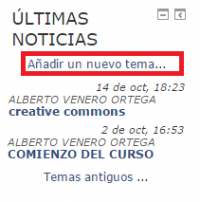Diferencia entre revisiones de «Últimas noticias»
Ir a la navegación
Ir a la búsqueda
Sin resumen de edición |
Sin resumen de edición |
||
| Línea 4: | Línea 4: | ||
Este listado de anuncios nos facilita el acceso al contenido completo del mensaje, así como la posibilidad de añadir uno nuevo. | Este listado de anuncios nos facilita el acceso al contenido completo del mensaje, así como la posibilidad de añadir uno nuevo. | ||
El número el noticias que | El número el noticias que aparecen en el bloque se configuran en el la pestaña de '''“Editar ajuste”''' del mismo. | ||
'''Para visualizar las Últimas noticias:''' | '''Para visualizar las Últimas noticias:''' | ||
* Como profesor o administrador, ir a la '''página principal del curso'''. | * Como profesor o administrador, ir a la '''página principal del curso'''. | ||
* Si la edición está desactivada pulsar en '''Activar edición'''. | * Si la edición está desactivada, pulsar en '''Activar edición'''. | ||
* Agregar '''Últimas noticias''' en el bloque '''"agregar un bloque"'''. | * Agregar '''Últimas noticias''' en el bloque '''"agregar un bloque"'''. | ||
<div style="text-align:center;">[[Archivo:Últimas_noticias.png|200px]]</div> | <div style="text-align:center;">[[Archivo:Últimas_noticias.png|200px]]</div> | ||
Revisión del 07:30 2 oct 2015
El bloque de últimas noticias nos facilita un resumen de los últimos mensajes publicados en el “Foro de Novedades” del curso.
Este listado de anuncios nos facilita el acceso al contenido completo del mensaje, así como la posibilidad de añadir uno nuevo.
El número el noticias que aparecen en el bloque se configuran en el la pestaña de “Editar ajuste” del mismo.
Para visualizar las Últimas noticias:
- Como profesor o administrador, ir a la página principal del curso.
- Si la edición está desactivada, pulsar en Activar edición.
- Agregar Últimas noticias en el bloque "agregar un bloque".